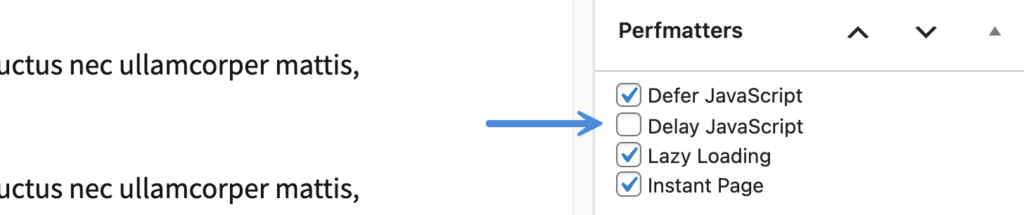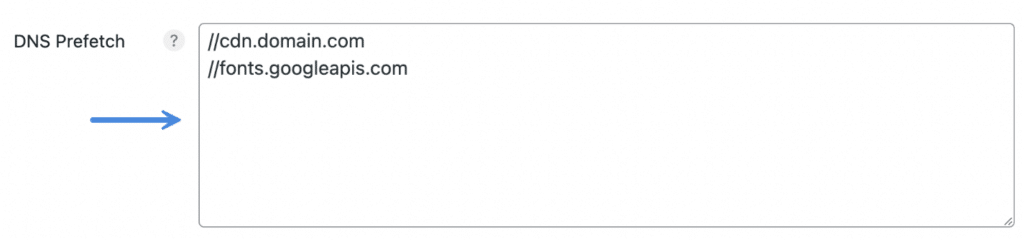虽然延迟 JavaScript 将脚本推到页面加载的底部,但您可以根据用户交互延迟 JavaScript。
这可能是一个很好的方式,可以显著加快谷歌灯塔页面的绘制速度,而不需要立即绘制。特别重的第三方脚本,如谷歌 Adsense、谷歌分析、转换像素(FB、谷歌广告)等。
延迟 JavaScript 对最大内容绘制(LCP)有很大影响,可以帮助您修复Google PageSpeed Insights 中的“减少未使用的 JavaScript”警告。它将减少总阻塞时间(TBT),并帮助修复“减少第三方代码的影响”和“减少 JavaScript执行时间”警告。
它还适用于cart片段,这是一个常见的 WooCommerce 性能问题,因为 AJAX 请求无法缓存。
您还可以将其与我们的本地分析功能和即时页面一起使用。
延迟内联 JavaScript
要延迟内联 JavaScript,请输入<script type="text/javascript"> </script>标记中的部分字符串。
例如,假设我们有这个内联 JavaScript。
<script type="text/javascript">var lazyLoadInstance=new LazyLoad({elements_selector:"[loading=lazy],.perfmatters-lazy",thresholds:"200% 0px"});</script>
我们可以将 lazyLoadInstance 添加到“延迟 JavaScript”框中,它将延迟它。
您可以选择脚本标记中的任何字符串,只要确保它是唯一的即可。
对于某些 JavaScript,它们可能有一个源文件和一个内联组件。
在这种情况下,您需要延迟这两个时间,以使其正常工作。
可以延迟的脚本示例
下面是我们在 WordPress 网站上延迟使用的常见脚本的一些示例。
- Google Analytics
- Google Tag Manager
- Google AdSense
- Facebook Pixel
延迟 Google Analytics
要延迟 Google 分析,请在“延迟 JavaScript”框中添加以下内容。
ga( '
ga('
google-analytics.com/analytics.js
如果您使用我们的本地分析,您还可以延迟脚本。
本地 Perfmatters analytics.js
以延迟本地性能 analytics.js 脚本,将以下内容添加到“延迟 JavaScript”框中。
analytics.js
本地 Perfmatters gtag.js v4
以延迟gtag的本地性能 gtag.js v4 脚本,将以下内容添加到“延迟 JavaScript”框中。
gtagv4.js
本地 Perfmatters 最小化
要延迟本地 Perfmatters analytics-minimal.js 脚本,请在 “延迟 JavaScript” 框中添加以下内容。
analytics-minimal.js
延迟 Google Tag Manager
要延迟 Google 标记管理器,请在“延迟 JavaScript”框中添加以下内容。
/gtm.js
/gtag/js
gtag(
/gtm-
Google Adsense
要延迟 Google AdSense,请在“延迟 JavaScript”框中添加以下内容。
adsbygoogle.js
如果您使用的是像 Ad Inserter 这样的插件以及HTML插入块,那么您需要延迟脚本和内联部分。
adsbygoogle.js ai_insert_code
Delay Facebook Pixel
要延迟 Facebook 像素,请在“延迟 JavaScript”框中添加以下内容。
fbevents.js fbq( /busting/facebook-tracking/
常见的 JS 延迟排除
在 Perfmatters 中使用“延迟所有脚本”选项时,可能需要添加一两个排除项。该数字通常基于站点的复杂性。例如,与使用 GeneratePress 的轻量级网站相比,使用 Elementor 等重型页面生成器的网站很可能需要更多的排除。
下面是一些常见的例外情况。随着功能的改进,我们将确保不断添加到此列表中。
jquery.min.js
astra
Avada sticky header
avada-header.js
modernizr.js
jquery.easing.js
avadaHeaderVars
jquery.min.js
/themes/Divi/js/scripts.min.js
et_pb_custom
这可能会根据您在 Elementor 中使用的元素和模板略有不同。
jquery.min.js
jquery.smartmenus.min.js
webpack.runtime.min.js
webpack-pro.runtime.min.js
elements-handlers.min.js
frontend.min.js
frontend-modules.min.js
elements-handlers.min.js
elementorFrontendConfig
ElementorProFrontendConfig
imagesloaded.min.js
Elementor search
webpack-pro.runtime.min.js
webpack.runtime.min.js
elements-handlers.min.js
jquery.smartmenus.min.js
/generatepress/assets/js/menu.min.js
generatepressMenu
/generatepress/assets/js/menu.min.js
generatepressMenu
offside.min.js
offSide
drop-down-mobile-menu.min.js
oceanwpLocalize
WooCommerce single product gallery
jquery.min.js
flexslider
single-product.min.js
slick
functions.min.js
waypoint
如何筛选延迟脚本
您可以使用 perfmatters_delayed_scripts 过滤器来操作延迟的脚本。
例如,您可以排除桌面设备上的脚本延迟。
add_filter('perfmatters_delayed_scripts', function($scripts) {
if(($key = array_search('name_of_your_script', $scripts)) !== false) {
if(!wp_is_mobile()) {
unset($scripts[$key]);
}
}
return $scripts;
});
您可以使用 perfmatters_delay_js 过滤器完全打开或关闭延迟脚本。
例如,您可以仅在页面上关闭延迟。
add_filter('perfmatters_delay_js', function($delay) {
if(is_singular('page')) {
return false;
}
return $delay;
});
延迟与延缓
延迟将 JavaScript 推到页面加载的底部。这有助于解决渲染阻塞问题。但是,在呈现页面时仍然必须加载JavaScript。换句话说,当涉及到 JavaScript 执行时间、传输大小等时,它仍然会对您的核心Web重要分数产生影响。
延迟将 JavaScript 从瀑布/页面加载中完全移除。如果运行速度测试,这些脚本似乎不存在。确实如此,但它们不是加载页面加载,而是加载用户交互(移动鼠标、滚动、定时器等)。这有助于提高您的核心Web重要分数,并改善第一个内容绘制(FCP)。
关于兼容性,延迟是一种已经存在很长时间的做法。延迟一切通常是安全的,Perfmatters 中的延迟 JavaScript 特性就是这样做的。然后我们有一个排除框,用于由于加载顺序可能需要排除脚本的情况。
延迟有点棘手,因为您不能只是延迟每个 JavaScript 文件。由于在交互中加载,它只能在特定的脚本上工作。这可能是一个小小的尝试和错误,但延迟的好处是它非常强大!它对您使用它的每个脚本都有巨大的影响。
好消息是,您可以同时使用延迟和延迟。如果两者都应用于同一个 JavaScript 文件,则延迟将始终优先,而延迟本质上是一种回退。如果您延迟了所有 JavaScript,延迟仍然很有用,因为您可能有延迟排除,然后使用延迟。
延迟 JavaScript
延迟行为
您可以选择两种不同的方法来延迟 JavaScript:
- 仅延迟指定的脚本
- 延迟所有脚本
1. 仅延迟指定脚本
通过添加源URL(example.js)延迟特定的 JavaScript 文件,或者通过从该脚本添加唯一字符串延迟内联脚本。格式:每行一个
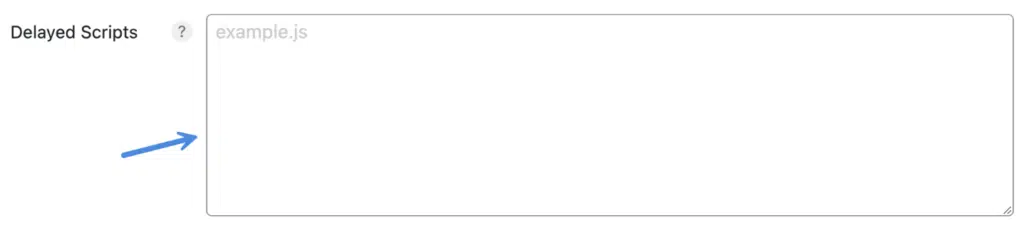
2. 延迟所有脚本
延迟所有脚本功能将尝试延迟所有 JavaScript,包括内联脚本。这是迄今为止最积极的选择。然后,如果需要,可以排除脚本。
被排除在延迟之外
通过添加源 URL(example.js)从延迟中排除特定的 JavaScript 文件,或者通过从脚本中添加唯一的字符串来排除内联脚本。格式:每行一个
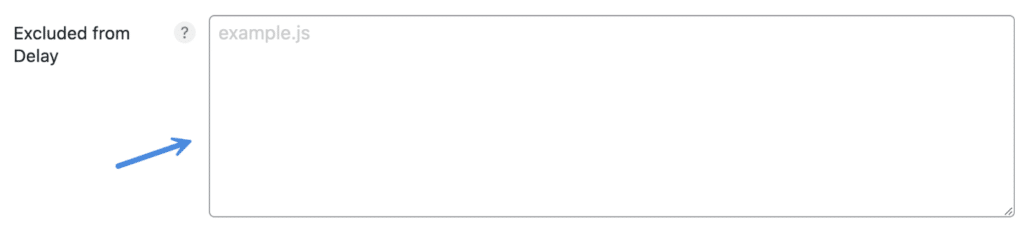
延迟超时
使用这两个延迟行为选项,您可以切换超时,如果未检测到用户交互,该超时将在10秒后自动加载脚本。这是可选的,默认为关闭。
以下是一些您可能希望启用超时的示例:
帮助提高跟踪脚本的数据准确性,特别是当您有一个与页面视图相关的目标,但可能没有用户交互时。你想让目标继续触发。
你有一个谷歌AdSense博客,一个用户正在后台的新标签中打开多个页面。你还是想让广告轰动起来。
如果要设置不同的延迟超时值,可以使用 perfmatters_delay_js_timeout 超时过滤器。
排除延迟脚本
如果您使用的是延迟所有J avaScript 功能,则可以将脚本添加到“从延迟中排除”框中。
如何从延迟中排除页面/文章
您可以排除单个文章、页面或自定义文章类型上的J avaScript 延迟。
在编辑器中,在右侧取消选中“延迟 JavaScript”。这将从延迟中排除整个页面。这对于结帐或联系我们页面来说非常有用,因为这些页面可能比网站的其他部分有更多问题。
注意:您必须是管理员才能查看元选项。